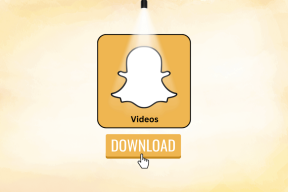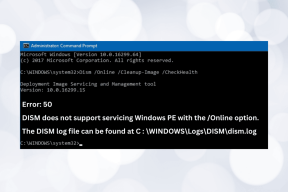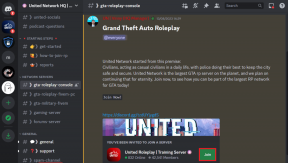Come cancellare la cache di WhatsApp su iPhone e Android
Varie / / April 03, 2023
Tutte le app per dispositivi mobili e desktop raccolgono la cache in background per migliorare i tempi di caricamento e le prestazioni complessive. WhatsApp non fa eccezione in quanto raccoglie file di cache su Android e iPhone per aprire rapidamente le tue chat popolari. Ma quando la cache si danneggia, devi affrontare problemi con l'invio dei messaggi, media e altre normali funzioni nell'app. Devi cancellare la cache di WhatsApp sul tuo telefono.

Oltre a correggere i problemi tecnici di WhatsApp su iPhone e Android, svuotare la cache libera anche la memoria interna del telefono. È uno dei modi efficaci per liberare spazio di archiviazione sul tuo iPhone e Telefono Android senza eliminare app. Prima di mostrarti come cancellare la cache di WhatsApp su iPhone e Android, parliamone.
Spiegazione della cache di WhatsApp
La cache è una raccolta di piccoli file che WhatsApp memorizza sul tuo telefono per migliorare le prestazioni dell'app. A causa della cache, WhatsApp non ha bisogno di caricare tutto da zero sul tuo telefono. Può utilizzare file di cache offline per caricare rapidamente i messaggi, visualizzare immagini e anteprime in miniatura per risparmiare tempo e dati Internet.
Nel corso del tempo, WhatsApp raccoglie un'enorme quantità di cache sul tuo telefono. Ciò potrebbe occupare molto spazio di archiviazione sui tuoi telefoni e potrebbe rallentare o bloccarsi spesso se i dati della cache sono corrotti. È sempre consigliabile controllare e svuotare la cache delle app utilizzate di frequente.
Cancella la cache di WhatsApp su Android
Il sistema operativo Android (sistema operativo) mostra i dati della cache dal menu delle informazioni sull'app di WhatsApp. Mentre puoi sempre setacciare l'app Impostazioni, il menu Informazioni app è il modo più rapido e che fa risparmiare tempo per svuotare la cache di una particolare app. Segui i passaggi seguenti per controllare e svuotare la cache di WhatsApp sul tuo telefono Android.
Passo 1: Trova l'icona dell'app WhatsApp sul tuo Android e premi a lungo su di essa.
Passo 2: Tocca il pulsante "i" per aprire il menu delle informazioni sull'app.

Passaggio 3: Seleziona "Archiviazione e dati".

Passaggio 4: Controlla la quantità di cache raccolta da WhatsApp e cancellala.

Gli utenti esperti di WhatsApp possono facilmente liberare centinaia di MB di spazio di archiviazione svuotando la cache.
Puoi accedere allo stesso menu delle informazioni di WhatsApp anche dalle Impostazioni di Android. Il trucco qui sotto ti consente di controllare tutti i dati delle app installate da un unico menu.
Passo 1: Scorri verso l'alto dalla schermata iniziale del tuo telefono Android.
Passo 2: Trova l'app Impostazioni con un'icona a forma di ingranaggio familiare.

Passaggio 3: Seleziona App e tocca "tutte le app" dal seguente menu.
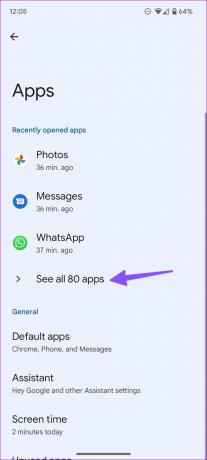
Passaggio 4: Trova un elenco di app installate. Scorri fino a WhatsApp.

Passaggio 5: Si aprirà un familiare menu di informazioni sull'app. Svuota la cache dal menu "Archiviazione e dati".
Se stai esaurendo lo spazio di archiviazione sul dispositivo, esegui lo stesso per le tue app più utilizzate su Android.
Cancella la cache di WhatsApp su iPhone
iOS non ti consente di eliminare la cache delle singole app. Ecco perché dovrai eliminare i documenti e i dati di WhatsApp dal menu Impostazioni. Il menu Archiviazione iPhone in Impostazioni ti consente di controllare lo spazio dati totale di WhatsApp sul tuo telefono. Ecco cosa devi fare.
Passo 1: Apri Impostazioni sul tuo iPhone.
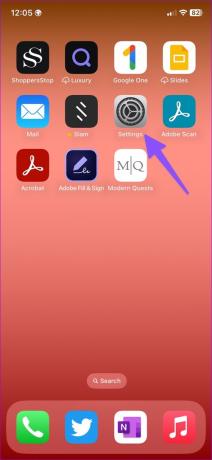
Passo 2: Scorri fino a Generale.

Passaggio 3: Apri "Memoria iPhone".
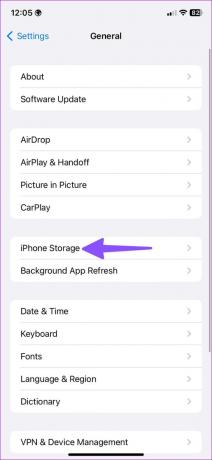
Passaggio 4: Puoi dare un'occhiata a un'analisi dettagliata dello spazio di archiviazione sul tuo iPhone. Trova WhatsApp dall'elenco. Puoi controllare WhatsApp prendendo circa 10 GB di dati sul nostro iPhone. Toccalo.

Passaggio 5: iOS offre due opzioni per gestire la cache.
Scarica l'app: L'opzione libererà lo spazio di archiviazione utilizzato da WhatsApp. Tuttavia, manterrà documenti e dati. La reinstallazione di WhatsApp dall'App Store ripristinerà i tuoi dati.
Elimina app: Eliminerà WhatsApp e tutti i dati correlati dal tuo iPhone.
Prima di utilizzare l'opzione "Elimina app", assicurati di eseguire il backup dei dati di WhatsApp su iCloud o sul desktop (tramite iTunes). Se riscontri problemi con il ripristino del backup di WhatsApp sul tuo iPhone, leggi il nostro post dedicato per risolvere il problema.
Passaggio 6: Seleziona Elimina app e conferma la tua decisione.

Passaggio 7: Reinstalla WhatsApp dall'App Store e ripristina il backup di WhatsApp sul tuo iPhone.
Consulta la nostra guida alla risoluzione dei problemi per risolvere problemi e anomalie con il ripristino del backup di WhatsApp.
Cosa succede quando si cancella la cache di WhatsApp
Quando svuoti la cache di WhatsApp, il sistema non elimina i dati personali della tua chat. Rimuove solo i file temporanei memorizzati nella RAM e nella memoria del telefono. I tuoi dati esistenti, come messaggi, foto, video, chat di gruppo, cronologia delle chiamate e clip vocali, rimangono intatti su Android. Dopo aver svuotato la cache di WhatsApp, noterai un tempo di avvio maggiore poiché l'app sta caricando tutto da zero.
Gestisci la cache di WhatsApp sul telefono
L'eliminazione della cache di WhatsApp offre due vantaggi. Liberi un'ampia memoria interna sul tuo telefono e gestisci il comportamento anomalo di WhatsApp anche sul tuo telefono. Gli utenti di iPhone devono eseguire il backup di WhatsApp prima di rimuovere i dati dell'app. Non procedere senza eseguire il backup in primo luogo.
Ultimo aggiornamento il 25 ottobre 2022
L'articolo di cui sopra può contenere link di affiliazione che aiutano a supportare Guiding Tech. Tuttavia, ciò non pregiudica la nostra integrità editoriale. Il contenuto rimane imparziale e autentico.
LO SAPEVATE
I fondatori di WhatsApp, Jan Koum e Brian Acton, sono stati entrambi respinti da Facebook e Twitter nelle interviste.
Scritto da
Parth Shah
Parth ha precedentemente lavorato presso EOTO.tech coprendo notizie tecnologiche. Attualmente lavora come freelance presso Guiding Tech scrivendo di confronto tra app, tutorial, suggerimenti e trucchi software e si tuffa in profondità nelle piattaforme iOS, Android, macOS e Windows.